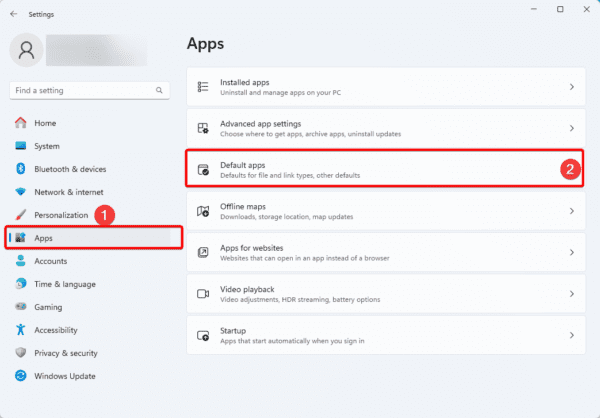
Sinf ro’yxatdan o’tmagan Windows 11 Xato: tuzatildi haqida malumot
Ba’zi foydalanuvchilar ba’zi ilovalarni yoki File Explorer-ni ochishda Ro’yxatdan o’tmagan sinf xatosidan shikoyat qilishdi. Muayyan ilova qotib qolishi yoki ishdan chiqishi mumkin va siz tizimda, ayniqsa File Explorer bilan bog’liq muammolarga duch kelishingiz mumkin.
Ushbu qo’llanmada biz ushbu muammoning asosiy sabablarini o’rganamiz va eng yaxshi echimlarni tavsiya qilamiz.
The Windows Sinf ro’yxatdan o’tmagan xatosi ko’pincha ma’lum bir dastur yoki xizmat muvaffaqiyatli ishlashiga yordam beradigan muhim sinf yoki komponent bo’la olmasligini anglatadi.
Yo’qolgan sinf ko’pincha Komponent ob’ekt modeli (COM) komponenti yoki Dinamik havola kutubxonasi (DLL) bo’lishi mumkin. Ushbu xato ko’pincha tizim yoki o’rnatish fayllari buzilganda paydo bo’ladi.
Quyidagi echimlar muammoni hal qilishga yordam beradi.
Ro’yxatdan o’tmagan sinf xatosini qanday tuzatasiz Windows 11
1. Buzilgan fayllarni tuzatish
Faylning buzilishi ilovalar to’g’ri ishlashi uchun muhim fayllarni topa olmasligini anglatishi mumkin. Bu tizim fayllari yoki o’rnatish fayllari bo’lishi mumkin. Muammoni hal qilish uchun DISM va SFC skanerlashlaridan foydalanishingiz mumkin.
1. Tugmasini bosing Windows «Ishga tushirish» dialog oynasini ochish uchun + R tugmalarini bosing, keyin cmd yozing va yuqori buyruq satrini ochish uchun Ctrl + Shift + Enter tugmalarini bosing.

2. Tasvir buzilishini skanerlash va aniqlangan buzilishlarni tuzatish uchun har bir ponedan keyin Enter tugmasini bosgan holda quyidagi buyruqni kiriting.
Dism / Onlayn / Tozalash-Image / ScanHealth
Qism / Onlayn / Tozalash-Image / RestoreHealth

3. DISM skanerlash tugagach, quyidagi buyruqni kiriting va barcha tizim fayli buzilishini tuzatish uchun Enter tugmasini bosing.
sfc / skanek

2. Standart ilovalarni tiklash
On Windows 11-bandda siz ba’zi fayllarni ochish uchun maxsus ilovalarni tanlagan bo’lishingiz mumkin. Ammo shuni ta’kidlash kerakki, noto’g’ri dastur faylni ochishga harakat qilganda, u Sinf Ro’yxatdan o’tmagan xatosiga duch kelishi mumkin. Ushbu muammoni hal qilish uchun standart ilovalarni tiklashingiz kerak.
1. Tugmasini bosing Windows + Men Sozlamalar ilovasini ishga tushiraman.
2. O’ng paneldagi Ilovalar-ni, so’ngra chap tomonda Standart ilovalar-ni bosing.

3. Pastga aylantiring va «Barcha standart ilovalarni tiklash» uchun «Qayta tiklash» tugmasini bosing.

3. Qayta o’rnating Windows ilovalar
Agar DLL yoki boshqa bog’liq ilovalar ilova uchun to’g’ri ro’yxatdan o’tmagan bo’lsa, sizda «Klass ro’yxatdan o’tmagan» xatosi paydo bo’lishi mumkin. Windows 11. Qayta o’rnatish orqali Windows ilovalar, barcha qaram ilovalar ham qayta ro’yxatdan o’tkazilishi mumkin.
1. Tugmasini bosing Windows «Ishga tushirish» dialog oynasini ochish uchun + R tugmalarini bosing, keyin cmd yozing va yuqori buyruq satrini ochish uchun Ctrl + Shift + Enter tugmalarini bosing.

2. Quyidagi buyruqni kiriting va Enter tugmasini bosing.
Get-AppXPackage -allusers | Foreach {Add-AppxPackage -DisableDevelopmentMode -Register "$($_.InstallLocation)AppXManifest.xml"}
3. Kompyuteringizni qayta ishga tushiring, Vazifalar paneli ob’ektivini bosing, do’kon yozing va Microsoft do’konini bosing.

4. Chapdagi Kutubxona belgisini bosing va Hammasini yangilash tugmasini bosing.

4. Qayta ro’yxatdan o’ting Windows DLL fayllari
1. Tugmasini bosing Windows «Ishga tushirish» dialog oynasini ochish uchun + R tugmalarini bosing, keyin cmd yozing va yuqori buyruq satrini ochish uchun Ctrl + Shift + Enter tugmalarini bosing.

2. Quyidagi buyruqni kiriting va Enter tugmasini bosing.
/R C UCHUN: %G IN (*.dll) "%systemroot%system32regsvr32.exe" /s "%G" regsvr32 ExplorerFrame.dll YO'LING
5. Microsoft Visual C++ qayta taqsimlanishini ta’mirlash
Qayta taqsimlanadigan Microsoft Visual C++-ni ta’mirlaganingizda, tizim DLL va ish vaqti kutubxonalari buzilmagan, mavjud va to’g’ri ro’yxatdan o’tganligini tekshiradi. Bundan tashqari, u qayta taqsimlanadigan fayl ichidagi shikastlangan yoki etishmayotgan fayllarni tuzatadi va bu uni Ro’yxatdan o’tmagan sinf uchun samarali echimga aylantiradi. Windows 11 Xatolik.
1. Vazifalar panelining kattalashtiruvchi linzasini bosing, boshqaruvni yozing va Dasturni o’chirish-ni bosing.

2. Microsoft Visual C++ Redistributable-ni bosing va Change-ni bosing.

3. Ta’mirlash tugmasini bosing va sehrgarga amal qiling.

4. 2 va 3-bosqichlarni barcha Microsoft Visual C++ qayta taqsimlanadigan nusxalari uchun takrorlang, keyin kompyuterni qayta yoqing.
6. Qayta boshlang Windows tadqiqotchi
Sinf ro’yxatdan o’tmagan bir yo’l Windows 11 Fayl Explorer bilan bog’liq nosozliklar paydo bo’lishi mumkin. Buni qayta ishga tushirish orqali tuzatishingiz mumkin Windows Explorer jarayoni.
1. Klaviaturada Ctrl + Shift + Esc tugmalarini bosib Vazifa menejerini ishga tushiring.
2. Sichqonchaning o’ng tugmachasini bosing Windows Explorer va Qayta ishga tushirish-ni bosing. Sizga kerak bo’lishi mumkin Vazifa menejeri yangilanishlarini to’xtatib turing bu jarayonni topish uchun.

7. Recent dasturini o’chirish Windows Yangilash
Ba’zi odamlar Ro’yxatdan o’tmagan sinf haqida shikoyat qilishdi Windows 11 yangilashdan keyin xato Windows. Bu mumkin, chunki yangilanish ko’p hollarda foydali bo’lsa-da, ba’zi yangilanishlarda xatolar bo’lishi mumkin. Agar siz ushbu toifaga kirsangiz, yangilanishni o’chirib tashlang.
1. Tugmasini bosing Windows + Men Sozlamalar ilovasini ochish uchun.
2. bosish Windows Chap panelda yangilash, so’ng o’ngda Yangilash tarixini bosing.

3. Pastga aylantiring va “Yangilanishlarni o‘chirish” tugmasini bosing.

4. O’chirish kerak bo’lgan har qanday yangilanish uchun O’chirish tugmasini bosing.

8. Qayta tiklash Windows 11
Windows 11 Tizimni tiklash yordam dasturi bilan birga keladi. Ushbu yordamchi dastur kompyuteringizni Class Not Registered xatosisiz ishlagan holatga keltirishi mumkin. Ushbu vosita faqat sizda ilgari bo’lsa ishlaydi qayta tiklashni yaratdi.
1. Turi qayta tiklash on Windows Qidirish ni tanlang qayta tiklash variant.

2. Bosing Tizimni tiklashni oching ni tanlang Boshqaruv uskunasi.

3. Tanlang Boshqa tiklash nuqtasini tanlang va tugmasini bosing Keyingi tugmasini bosing.

4. Mavjud variantlardan tiklash nuqtasini tanlang va ustiga bosing Keyingi.
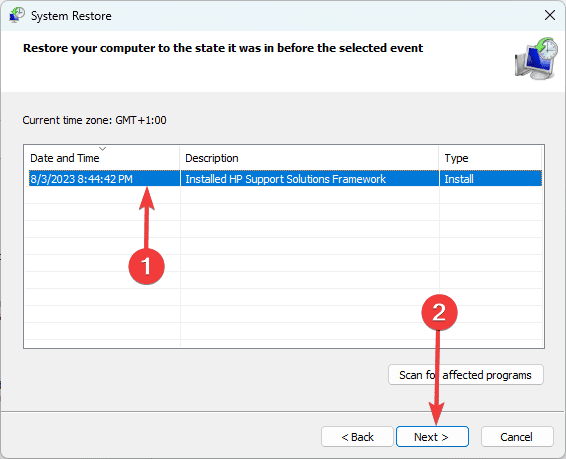
5. Nihoyat, ni bosing tugatmoq tugmasi. Jarayon boshlanadi va tiklash tugashi bilan kompyuteringiz qayta ishga tushishi mumkin.
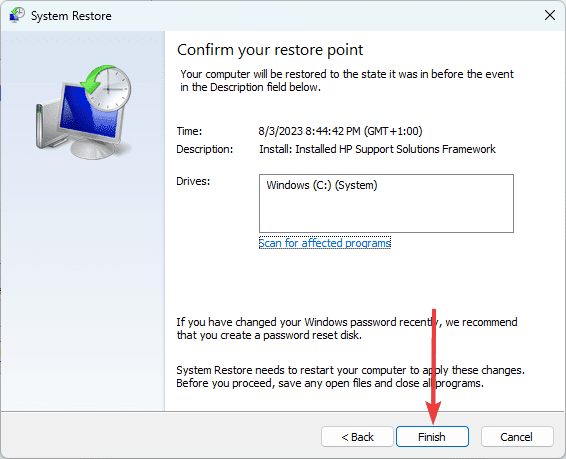
Ro’yxatdan o’tmagan sinfdan tiklanish Windows 11 xato
Ushbu qoʻllanmaning yechimlari Roʻyxatdan oʻtmagan sinfdan xalos boʻlishga yordam beradi Windows 11 xato. Biz yechimlarni biron bir tartibda yaratmadik, shuning uchun eng mos keladigan narsadan boshlang.
Texnologiyalar, Windows 11
Sinf ro’yxatdan o’tmagan Windows 11 Xato: tuzatildi